چگونه تاریخچه صفحه کلید را در آیفون خود پاک کنیم؟
در این مقاله تخصصی از مجله 98zoom میخواهیم از چگونه تاریخچه صفحه کلید را در آیفون خود پاک کنیم؟
با شما صحبت کنیم ، پس با یک مقاله مفید و آموزشی دیگر از تیم نود و هشت زوم همراه ما باشید :
صفحهکلید آیفون نحوه تایپ کردن شما را یاد میگیرد و به مرور زمان پیشنهاداتی را ارائه میکند. صفحه کلید ممکن است به شما کمک کند متن های خود را تکمیل کنید تا در زمان و تلاش خود صرفه جویی کنید. این می تواند به طور خودکار املای نادرست را بر اساس فرهنگ لغت آیفون شما تصحیح کند. در حالی که همه این ویژگی ها عالی هستند، گاهی اوقات می توانند مزاحم باشند.

به عنوان مثال، اگر قصد داشته باشید کلمه ای را غلط املایی کنید و درست قبل از زدن Send آن را تغییر دهید، چه می شود؟ اگر میخواهید از تکرار این موارد جلوگیری کنید، میتوانید این ویژگیهای صفحهکلید مانند تاریخچه صفحهکلید و متن پیشبینیکننده را از تنظیمات آیفون خود غیرفعال کنید. در اینجا نحوه پاک کردن تاریخچه صفحه کلید در آیفون خود آورده شده است.
چگونه متن پیشگویانه را در آیفون خود خاموش کنیم؟
قبل از اینکه تاریخچه صفحه کلید را حذف کنید، باید چند مورد را غیرفعال کنید. ویژگی متن پیشبینیکننده در آیفون شما مشابه برنامه یادگیری ماشینی عمل میکند. با فعال شدن این ویژگی در آیفون شما، صفحه کلید شما بر استفاده شما از کلمات و املای آنها نظارت می کند. در ادامه، وقتی از صفحه کلید خود استفاده می کنید، این کلمات به عنوان پیشنهاد متنی ارائه می شوند. اگر کلمات شرم آور در فرهنگ لغت ذخیره شده باشد، ممکن است ایده آل نباشد. در اینجا نحوه غیرفعال کردن متن پیشگو بیان شده است.
مرحله 1: روی برنامه Settings ضربه بزنید تا در آیفون خود باز شود.

گام 2: برنامه تنظیمات را به پایین اسکرول کنید و روی General ضربه بزنید.

مرحله 3: به پایین صفحه تنظیمات عمومی بروید و روی صفحه کلید ضربه بزنید.

مرحله 4: در بخش همه صفحهکلیدها، روی کلید کنار Predictive ضربه بزنید تا خاموش شود.

این باید ویژگی متن پیشبینیکننده را غیرفعال کند و از پیشنهاد کلمات بر اساس تاریخچه کلمات توسط صفحهکلید جلوگیری کند.
نحوه غیرفعال کردن تصحیح خودکار در آیفون
ویژگی تصحیح خودکار در آیفون شما از فرهنگ لغت صفحه کلید شما برای بررسی املای کلماتی که تایپ می کنید استفاده می کند. در جایی که خطایی مشاهده می شود، کلمه به طور خودکار تصحیح می شود. اما، لغات عامیانه و واژگان امروزی در فرهنگ لغت یافت نمی شود. تشخیص یک کلمه عمداً به عنوان یک خطا برای تصحیح خودکار آسان است. در همان زمان، فرهنگ لغت صفحه کلید آیفون شما با گذشت زمان با برخی از کلمات پرکاربرد شما در آن گنجانده شده است، بهبود می یابد. این هنوز به این معنی نیست که با فرض استفاده از کلمه مورد نظر خود، تصحیح خودکار می خواهید. در اینجا نحوه غیرفعال کردن تصحیح خودکار در آیفون خود آورده شده است.
مرحله 1: روی برنامه Settings در آیفون خود ضربه بزنید.

گام 2: برنامه تنظیمات را به پایین اسکرول کنید و روی General ضربه بزنید.

مرحله 3: به پایین صفحه تنظیمات عمومی بروید و روی صفحه کلید ضربه بزنید.

مرحله 4: در زیر گروه همه صفحهکلیدها، روی کلید کنار تصحیح خودکار ضربه بزنید تا خاموش شود.

نحوه بازنشانی دیکشنری صفحه کلید در آیفون
هر آیفون یک فرهنگ لغت داخلی دارد که برای متون پیشبینی و تصحیح خودکار هنگام استفاده از برنامههای پیامرسان به آن تکیه میکند. همانطور که قبلاً گفته شد، فرهنگ لغت به یادگیری ادامه می دهد و ثابت نمی ماند. بنابراین می تواند به مرور زمان سبک پیامک شما را تحت تأثیر قرار دهد. با این حال، یک نقطه ضعف این است که نمی توانید به فرهنگ لغت صفحه کلید خود دسترسی پیدا کنید تا خودتان آن را به روز کنید. اگر از پیشنهادات تاریخچه صفحه کلید خود از متون پیشگو یا تصحیح خودکار ناراضی هستید، باید آن را بازنشانی کنید. اکنون، انتخاب این روش برای تنظیم مجدد فرهنگ لغت صفحه کلید، یک سناریوی شدید است زیرا تاریخچه صفحه کلید شما را پاک می کند. در اینجا نحوه انجام این کار در صورت عدم موفقیت همه موارد دیگر آورده شده است:
مرحله 1: روی برنامه Settings در آیفون خود ضربه بزنید.

گام 2: برنامه تنظیمات را به پایین اسکرول کنید و روی General ضربه بزنید.

مرحله 3: تنظیمات عمومی را به پایین اسکرول کنید و روی Transfer یا Reset iPhone ضربه بزنید.

مرحله 4: روی Reset ضربه بزنید و منتظر یک منوی پاپ آپ باشید.

مرحله 5: از پنجره پاپ آپ، روی Reset Keyboard Dictionary ضربه بزنید.

مرحله 6: در صورت نیاز رمز عبور آیفون خود را وارد کنید.

مرحله 7: بسته به تنظیمات تلفن خود، ممکن است لازم باشد گذرواژه زمان نمایش را نیز وارد کنید.

مرحله 8: در درخواستی که از شما میخواهد عمل بازنشانی خود را تأیید کنید، روی Reset Dictionary ضربه بزنید.

بعد از اینکه روی Reset Dictionary ضربه زدید، آیفون شما شروع به پاک کردن تاریخچه صفحه کلید شما از استفاده از کلمات تا عادات تایپ شما می کند. آیفون شما نیز باید پس از راه اندازی مجدد، و پس از راه اندازی مجدد، صفحه کلید شما باید به حالت اولیه خود بازگردد.
استفاده بهتر از صفحه کلید آیفون
تنظیمات صفحه کلید در آیفون شما دارای ویژگی های بسیاری است که می توانید از آنها برای بهتر کردن پیامک برای خود استفاده کنید. از جایگزینهای متنی که به شما کمک میکنند کلمات را به میانبرها اختصاص دهید یا از ویژگی صوتی برای دیکته کردن کلمات استفاده کنید. در اینجا نه ترفند برای کیبورد آیفون خود آورده شده است که باید یاد بگیرید.
امیدواریم از این مقاله مجله نود و هشت زوم نیز استفاده لازم را کرده باشید و در صورت تمایل آنرا با دوستان خود به اشتراک بگذارید و با امتیاز از قسمت پایین و درج نظرات باعث دلگرمی مجموعه مجله 98zoom باشید
لینک کوتاه مقاله : https://5ia.ir/BJm
کوتاه کننده لینک
کد QR :

 t_98zoom@ به کانال تلگرام 98 زوم بپیوندید
t_98zoom@ به کانال تلگرام 98 زوم بپیوندید
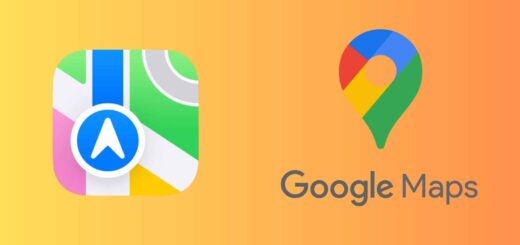
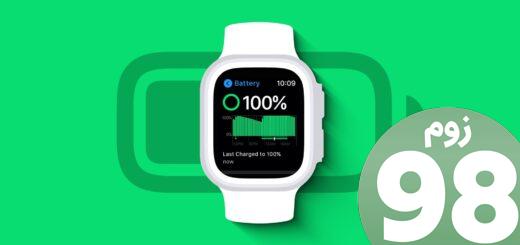





آخرین دیدگاهها